Windows 11 bénéficie d’un nouveau mode d’économie d’énergie pour les ordinateurs portables et de bureau
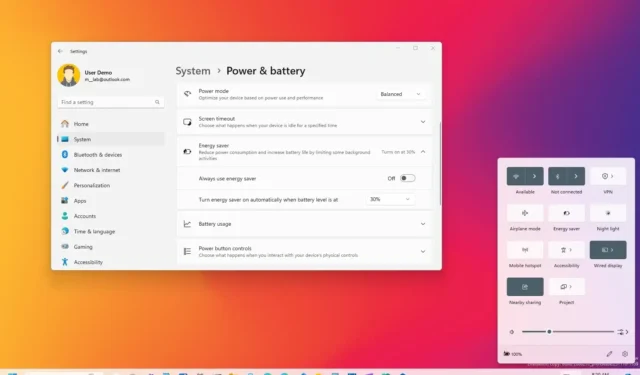
- Microsoft développe un nouveau mode d’économie d’énergie pour Windows 11.
- L’option remplacera le mode Économiseur de batterie dans les paramètres d’alimentation.
- Le mode Économie d’énergie sera disponible pour les ordinateurs portables et les ordinateurs de bureau.
Sous Windows 11, vous pourrez activer l’« Économiseur d’énergie » , Microsoft introduit un nouveau mode d’économie d’énergie qui remplace le mode « Battery Saver » existant, qui permet non seulement de prolonger la durée de vie de la batterie de un appareil, mais permet également de réduire la consommation d’énergie des ordinateurs sans batterie.build 26002 fonctionnalité sur votre ordinateur portable ou de bureau. À partir de la
Techniquement, le mode « Energy Saver » est basé sur le mode « Battery Saver » (et la fonctionnalité « Power mode »), il fonctionne donc de la même manière en prolongeant la durée de vie de la batterie et en réduisant la consommation d’énergie en sacrifiant certaines performances du système.
Pour activer le nouveau mode d’économie d’énergie, vous devez ouvrir Paramètres > Alimentation (Alimentation et batterie), cliquez sur « Économiseur d’énergie » paramètre, puis vous devez configurer la fonctionnalité.
Par exemple, sur un ordinateur portable ou de bureau doté d’une batterie de secours, vous pouvez activer le bouton « Toujours utiliser l’économie d’énergie » . changer. Vous pouvez également utiliser le paramètre disponible pour décider quand le mode d’économie d’énergie doit s’activer automatiquement lorsque le niveau de la batterie chute à un pourcentage spécifique. Vous pouvez toujours choisir l’option « Jamais » ou « Toujours » .
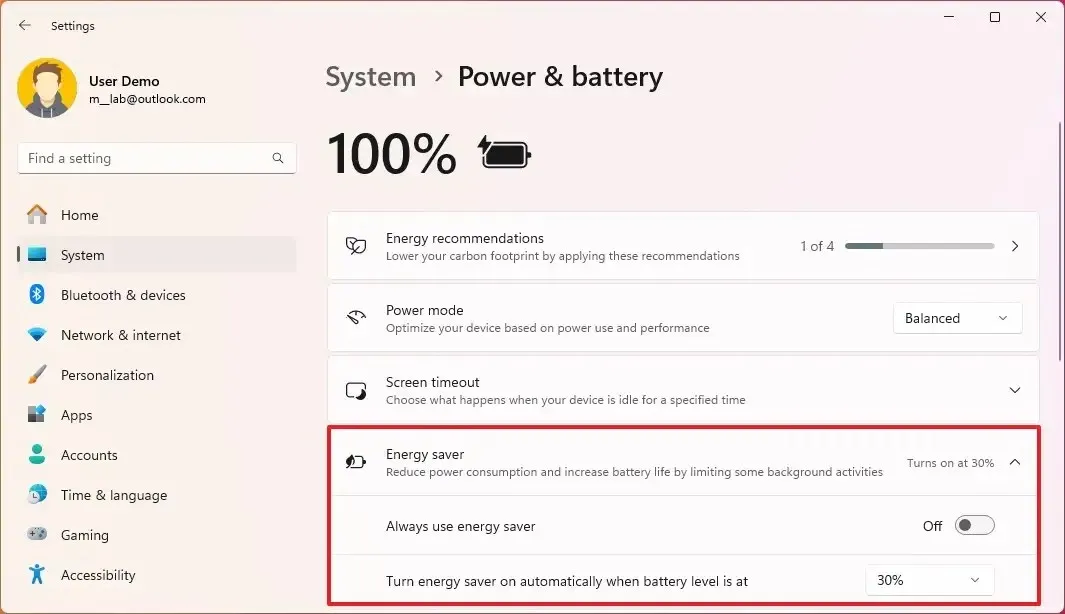
Sur un ordinateur sans batterie, vous pouvez activer l’interrupteur à bascule « Toujours utiliser l’économie d’énergie » pour activer la fonctionnalité et commencer à économiser de l’énergie. électricité. Cependant, comme aucune batterie n’est présente, l’option permettant d’activer automatiquement la fonctionnalité ne sera pas disponible.
L’option permettant d’activer ou de désactiver la fonctionnalité est toujours disponible via le menu déroulant Paramètres rapides de la barre des tâches.
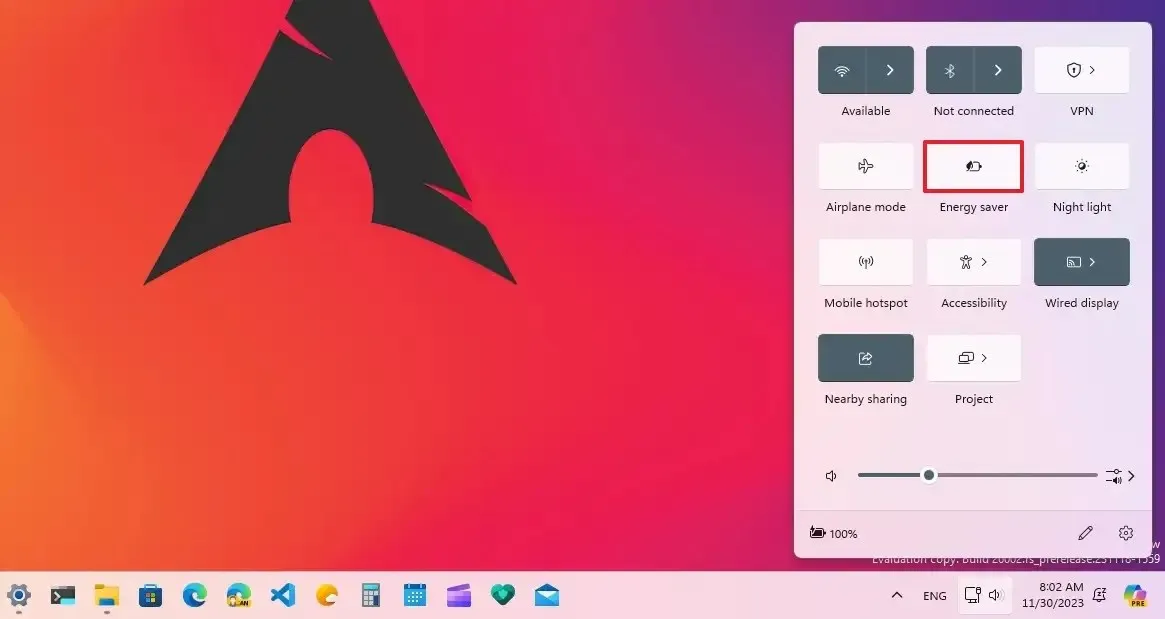
La nouvelle fonctionnalité vise à économiser de l’énergie au détriment des performances, ce qui signifie qu’elle est recommandée à ceux qui souhaitent économiser de l’électricité ou utiliser leur ordinateur pour l’informatique quotidienne. Cette fonctionnalité n’est pas destinée aux utilisateurs travaillant sur des tâches ou des jeux exigeants, car réduire la consommation d’énergie réduira également les performances du système.
Le mode « Économie d’énergie » est désormais disponible en avant-première dans la dernière version de Windows 11 sur Canary Channel, mais on ne sait pas quand il sera déployé pour tout le monde.
En attendant, vous pouvez toujours utiliser le mode « Économiseur de batterie » pour réduire la consommation d’énergie et prolonger la durée de vie de la batterie de votre ordinateur portable. Sur un ordinateur de bureau, vous pouvez modifier mode d’alimentation sur « Meilleure efficacité énergétique » pour réduire la consommation d’énergie en sacrifiant certaines performances du système. D’autres conseils d’économie d’énergie incluent la modification du délai d’expiration de l’écran, la configuration de l’ordinateur pour veiller après un certain temps d’inactivité, le réglage de la luminosité de l’écran, le changement du et bien d’autres.hibernation, utilisant mode système de couleurs sombres



Laisser un commentaire